Kako povezati ali sklicati ime potrditvenega polja na celico v Excelu?
V nekaterih primerih boste morda morali povezati ali navesti ime naslova potrditvenega polja na celico. Kaj lahko storite, da to dosežete? Ta članek bo predstavil metodo za rešitev te težave.
Povežite ali skličite ime potrditvenega polja na celico s kodo VBA
Povežite ali skličite ime potrditvenega polja na celico s kodo VBA
Spodnja koda VBA vam pomaga pri sklicevanju na ime potrditvenega polja na celico v Excelu. Naredite naslednje.
1. Izberite in z desno miškino tipko kliknite potrditveno polje, ki ga želite sklicevati na ime napisa v celici, nato kliknite Ogled kode iz kontekstnega menija. Oglejte si posnetek zaslona:

2. V Ljubljani Microsoft Visual Basic za aplikacije okno, zamenjajte izvirno kodo s spodnjo kodo VBA.
Koda VBA: Povežite ime potrditvenega polja s celico
Private Sub CheckBox1_Click()
worksheets("Sheet1").Range("B2") = CheckBox1.Caption
End SubOpombe: V kodi je CheckBox1 ime potrditvenega polja, na katerega se morate sklicevati, Sheet1 je ime delovnega lista, ki vsebuje potrditveno polje, B2 pa ciljna celica, na katero boste povezali ime potrditvenega polja. Prosimo, spremenite jih po potrebi.
3. Pritisnite druga + Q tipke, da zaprete Microsoft Visual Basic za aplikacije okno.
4. Izklopite način oblikovanja s klikom Razvojni > Način oblikovanja kot je prikazano spodaj.

Nato je ime napisa potrditvenega polja povezano z določeno celico po potrditvi potrditvenega polja, kot je prikazano spodaj:
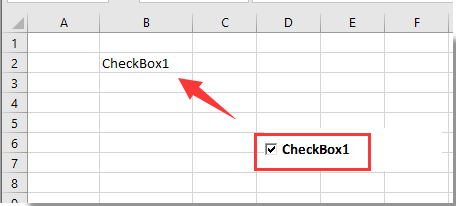
Sorodni članki:
- Kako filtrirati podatke na podlagi potrditvenega polja v Excelu?
- Kako ustvariti spustni seznam z več potrditvenimi polji v Excelu?
- Kako spremeniti določeno vrednost celice ali barvo, ko je v Excelu označeno potrditveno polje?
- Kako označiti celico ali vrstico s potrditvenim poljem v Excelu?
- Kako narediti barvo ozadja potrditvenega polja pregledno v Excelu?
Najboljša pisarniška orodja za produktivnost
Napolnite svoje Excelove spretnosti s Kutools za Excel in izkusite učinkovitost kot še nikoli prej. Kutools za Excel ponuja več kot 300 naprednih funkcij za povečanje produktivnosti in prihranek časa. Kliknite tukaj, če želite pridobiti funkcijo, ki jo najbolj potrebujete...

Kartica Office prinaša vmesnik z zavihki v Office in poenostavi vaše delo
- Omogočite urejanje in branje z zavihki v Wordu, Excelu, PowerPointu, Publisher, Access, Visio in Project.
- Odprite in ustvarite več dokumentov v novih zavihkih istega okna in ne v novih oknih.
- Poveča vašo produktivnost za 50%in vsak dan zmanjša na stotine klikov miške za vas!

